Como posso conectar o meu controle de PS4 DualShock 4 ao meu computador?“Como faço para conectar um PS4 ao Computador para jogar jogos de computador”
Os jogos não são apenas sobre habilidades e aperfeiçoamento ao longo do tempo para dominar movimentos e reflexos, mas contar com um equipamento de jogos perfeitamente montado é vital para levar sua experiência de jogo a um nível superior.
Caso seja um jogador de computador em busca de aprimorar suas habilidades de jogo, a utilização do controle do PS4 no computador pode ser uma maneira eficaz de aprimorar sua experiência geral de jogo. Ele possui todos os botões necessários para os jogos de computador, evitando a necessidade de pressionar teclas desnecessárias, como acontece com o uso do mouse e teclado. Quase todos os jogos populares são compatíveis com a conexão do controle do PS4 ao computador. Seja para planejar uma noite de jogos com seus colegas de jogatina de computador ou para melhorar a agilidade de seus movimentos durante as partidas, conectar um controle do PS4 ao computador é um processo simples.

- Parte 1: É Possível Usar um Controle de PS4 no Computador?
- Parte 2: Como Corromper um Arquivo?
- Parte 3: Como Conectar um Controle de PS4 ao Computador
- Parte 4: Como Recuperar Dados do PS4 Após Conectar um Controle de PS4 ao ComputadorHOT
- Parte 5: Perguntas Frequentes Sobre a Conexão de um Controle de PS4 ao Computador
Parte 1: É Possível Usar um Controle de PS4 no Computador?
É possível utilizar um controle de PS4 no Windows 10? Sim, é totalmente possível conectar o controle do PS4 ao computador, desde que você esteja usando o sistema operacional correto. Algum tempo atrás, essa conexão costumava ser um desafio para os jogadores, devido a problemas de compatibilidade que afetavam a experiência.
Anteriormente, para utilizar o controle do PS4 no computador, era necessário instalar um programa de terceiros para garantir a compatibilidade entre os dispositivos. Contudo, com a rápida evolução do Windows, a versão mais recente agora oferece suporte total ao controle do PS4.
Tudo o que é necessário é ter a versão mais recente do Windows instalada para conectar o controle do PS4 ao computador. Agora, você pode estar se perguntando: "O Windows 10 suporta o controle do PS4?" De fato, o Windows 10 é totalmente compatível com o controle do PS4, e sua maior estabilidade em comparação com versões anteriores permite realizar a conexão sem a necessidade de instalar programas adicionais de terceiros.
Além disso, é crucial mencionar que todos os jogos populares e conceituados são atualmente compatíveis com o controle do PS4. Portanto, a questão da compatibilidade não é um problema, desde que você esteja utilizando o sistema operacional adequado.

Parte 2: Como Corromper um Arquivo
Existem várias razões pelas quais o controle do PS4 pode não se conectar ao computador. A causa mais comum para esse problema é a desatualização dos drivers ou firmware Bluetooth. Em alguns casos, também pode haver uma falha de hardware que impede a conexão. Geralmente, esses problemas surgem quando a versão mais recente do Windows não está instalada ou quando são utilizados aplicativos de terceiros.
Listados aqui estão alguns problemas frequentes que estão dificultando o uso do controle do PS4 no computador:
- Configurações incorretas no BIOS
- Sinal Bluetooth fraco
- Portas USB com sujeira nas conexões
- Bateria do controle com pouca energia
- Versões antigas de drivers ou firmware
- Drivers corrompidos de Bluetooth ou USB
Parte 3: Como Conectar um Controle de PS4 ao Computador
Após garantir que o seu computador possui o Windows 10/11 instalado e que todos os drivers USB essenciais estão atualizados, é o momento de conectar o controle do PS4 ao computador. Aqui, apresentamos quatro métodos testados que podem facilitar o uso do controle do PS4 no computador:
Maneira 1: Conecte o seu Controle de PS4 Através do USB
Uma das maneiras mais fáceis de conectar o controle do PS4 ao computador é através do uso de um cabo micro USB comum, como o utilizado em muitos telefones Android. Para isso, você precisará de um controle de PS4 com fio, um cabo micro USB de carregamento e um computador. Veja abaixo o passo a passo de como realizar essa conexão:
- Conecte o controle do PS4 ao Computador utilizando um cabo micro USB.
- Aguarde o processo de instalação dos drivers em seu computador.
- Uma vez que o computador reconheça o controle, o controle do PS4 estará pronto para ser utilizado.
Maneira 2: Conecte o seu Controle de PS4 via Bluetooth
Caso não disponha de um cabo micro USB ou não consiga emparelhar o controle do PS4 com o computador através da conexão com fio, uma opção mais fácil é utilizar o Bluetooth para conectar o controle do PS4. Certifique-se de que o Bluetooth esteja ativado em seu computador e de que os drivers Bluetooth estejam devidamente instalados no computador. Aqui está como “conectar o controle de ps4 ao computador sem fio”:
- Acesse o menu de configurações do Windows em seu computador e procure por "Bluetooth" e outras opções relacionadas a dispositivos. Clique nesta opção para abrir as configurações e ativar o Bluetooth em seu computador.
- Segure os botões PlayStation + Share no controle do PS4 ao mesmo tempo até que o controle comece a piscar, indicando que está pronto para conectar.
- No computador, acesse as configurações de Bluetooth e clique em "Adicionar Bluetooth" ou em outra opção para dispositivos. Em seguida, selecione a opção Bluetooth.
- Na lista de dispositivos Bluetooth, você deverá visualizar o controle do PS4 listado. Clique nele para estabelecer a conexão entre o computador e o controle do PS4.
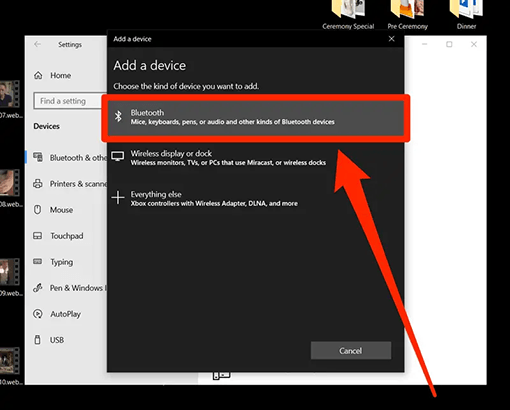
Maneira 3: Jogue na Steam para Parear o Controle de PS4 ao Computador
Caso deseje jogar jogos no Steam, é possível emparelhar o controle do PS4 com o computador. A versão desktop do Steam oferece suporte a diversos controles de jogos, incluindo o PS4, PS5, Xbox e os controles da Nintendo. Veja abaixo como emparelhar o controle do PS4 com o computador na Steam:
- Abra a Steam e, no canto superior da tela, clique na opção Steam e, depois, escolha Configurações.
- Na caixa de diálogo, vá para a seção Controle no lado esquerdo e clique em Configurações gerais do controle em Configuração do controle.
- Selecione a opção Suporte à Configuração do Playstation na lista para habilitar o emparelhamento do PS4 com a Steam no computador.
- Ligue a luz de fundo do controle do PS4 e conecte-o ao computador usando o cabo micro USB. Assim que o Steam detectar o controle do PS4 no computador, ele será exibido na parte inferior da página Configurações Gerais de Controle.
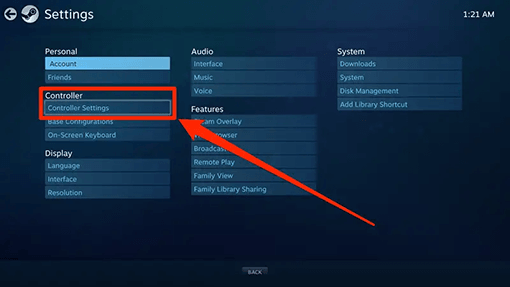
Maneira 4: Use um Emulador de Controle de Xbox: DS4Windows
Além disso, existe a possibilidade de usar um emulador de controle do Xbox, como o DS4Windows, para conectar o controle do PS4 ao computador. Esse programa de código aberto pode ser baixado e instalado de forma simples, sem exigir conhecimentos técnicos avançados.
O DS4Windows cria um controle virtual do Xbox 360 no seu sistema, possibilitando o uso do controle do PS4 no computador como se fosse um controle do Xbox 360. Com isso, você pode desfrutar de jogos para computador utilizando o gamepad do PS4. Veja a seguir o procedimento para conectar o controle do PS4 ao computador utilizando o DS4Windows.
- Comece baixando o DS4Windows.
- Extraia o DS4Windows e, em seguida, clique duas vezes no arquivo. Se aparecer uma solicitação de permissão, selecione Permitir.
- Escolha o diretório onde deseja salvar os arquivos e dados do DS4Windows.
- Uma vez que tenha selecionado o local, clique no botão Instalar para dar início à instalação.
Após a conclusão da instalação, conecte o PS4 ao computador utilizando um cabo micro USB e o controle do PS4 deverá começar a funcionar no computador.

Parte 4: Como Recuperar Dados do PS4 Após Conectar um Controle de PS4 ao Computador
O 4DDiG Data Recovery é uma solução confiável e de fácil utilização, desenvolvida especificamente para ajudar os usuários a recuperar arquivos perdidos, excluídos, formatados ou corrompidos do console PlayStation 4 de maneira rápida e segura. Com uma variedade de ferramentas e recursos abrangentes, o 4DDiG permite uma recuperação eficiente dos dados perdidos.
O 4DDiG Data Recovery é uma ferramenta poderosa e de fácil utilização para restaurar qualquer tipo de arquivo ou pasta do disco rígido do console PlayStation 4 com rapidez e eficiência, mesmo que tenham sido excluídos acidentalmente ou corrompidos devido a erros do sistema. Ele vem equipado com um recurso de varredura avançada que permite aos usuários realizar varreduras profundas em todo o dispositivo de armazenamento, encontrando assim arquivos perdidos ou inacessíveis. Além disso, o software oferece um recurso de monitoramento da integridade da unidade, possibilitando aos usuários acompanhar o desempenho geral do console PlayStation 4 e identificar prontamente possíveis problemas antes que se transformem em questões mais graves.
- É possível recuperar mais de 1000 tipos de arquivos.
- É possível recuperar vídeos, documentos, áudio e imagens para o estado original.
- É capaz de recuperar dados de todos os tipos de dispositivos de armazenamento, incluindo discos rígidos, cartões SD, USBs e câmeras digitais.
- Utiliza o algoritmo MD5 Message-Digest para identificar e recuperar arquivos profundamente ocultos, restaurando-os à sua localização original.
- Oferece assistência na recuperação de dados de todas as versões do Windows.
- Realiza a extração de arquivos perdidos ou danificados decorrentes de ataques de malware, formatação de partições de disco e sistemas travados.
Para PC
Download Seguro
Para MAC
Download Seguro
- Instale a ferramenta 4DDiG em seu computador e, em seguida, abra-a. Na interface, escolha a unidade na qual os dados foram perdidos e clique no botão "Iniciar".
- O processo de verificação identificará os arquivos de destino e levará algum tempo para ser finalizado. No entanto, é possível interromper a varredura para verificar os arquivos de destino e seus detalhes organizados por categorias.
- Assim que a verificação for finalizada, uma lista de resultados será apresentada. A partir dessa lista, você poderá escolher os arquivos que deseja recuperar e clicar em "Recuperar".



Parte 5: Perguntas Frequentes Sobre a Conexão de um Controle de PS4 ao Computador
P1: Por Que o Meu Controle de PS4 Não Funciona no Meu Computador?
O problema pode ser originado por um cabo USB defeituoso, drivers incompatíveis ou firmware desatualizado. Se o problema continuar, experimente conectar o dispositivo através de Bluetooth ao invés de usar um cabo USB. Além disso, pode haver questões de compatibilidade com determinados jogos.
P2: Como Corrigir o Meu Controle de PS4 Que Não Conecta ao Meu USB?
Caso o problema continue mesmo após a troca do cabo USB, pode ser devido a drivers incompatíveis ou firmware desatualizado. Nesse caso, tente atualizar o firmware do controle e reinstalar os drivers necessários.
Conclusão
Utilizar o controle do PS4 no computador é uma excelente forma de desfrutar de jogos em diversas plataformas. Emparelhar e conectar o controle do PS4 ao computador é uma tarefa relativamente simples com a configuração adequada. Neste guia, explicamos diferentes métodos para conectar o controle do PS4 ao computador. Dependendo das suas preferências e dos recursos disponíveis, você pode optar por conexões com ou sem fio. E, caso aconteça a perda de dados importantes devido a falhas no sistema, não se preocupe - o 4DDiG Data Recovery está disponível para ajudá-lo a recuperar arquivos perdidos de forma rápida.

